コロナ前までは毎年どこかしら海外旅行に行っていたのですが、最後に行ったのは2018年。
ようやく今年(2025年8月)、久しぶりにハワイ・ホノルルを訪れることになりました!
海外通信用としてこれまでは毎回『イモトのWiFi』をレンタルして持って行っていたのですが、最近はeSIM(コロナ後に誕生??)というものがあるらしいと聞きつけ、試してみようと思い立ちました。
そこで今回、初めてeSIMサービス『Saily』を試してみることにしました。
事前設定は本当に簡単なのか?空港で受け取り不要なのはどれだけ快適なのか?そして、実際にホノルル空港・ワイキキビーチ・アラモアナセンターなどで使ったときの通信速度や便利さ、不便さはどうだったのか…。
結果から言うと──空港に着いた瞬間からネットがつながり(事前の準備は必要)、ビーチやショッピング中も不便なく使える。レンタル受け取り、返却の手間も無し。ルーター不要で身軽。
「これならもうWiFiレンタルに戻る理由はない」が結論です。
詳しい体験談はこのあと紹介しますが、海外旅行での通信手段に迷っているなら、まずはSailyを選んでおけば間違いありません。
👉 [Saily公式サイトはこちら]この記事では、実験をもとにレビューしていきます。
eSIM(Saily)を選んだ理由
コロナ前までは、海外旅行に行く時はポケットWiFiレンタルを利用していました。「イモトのWiFi」がおなじみで、私にとっては定番。使い勝手は悪くなかったけれど、空港での受け取り・返却が面倒だったり、毎回バッテリー残量を気にしたり、、でもまあ今から思えばですけどね(当時はこれしかない認識で、これが当たり前と思って使っていましたので)。
そんな中で新たに知ったのが「eSIM」でした。物理的なカードの差し替えが不要で、スマホの中に直接データプランを入れられる仕組みらしい(最初は意味不明・・)。数年前から話題になってはいたけど、機会もなく私とは接点なく…。
今年、久しぶりのハワイ旅行を前に「試してみよう!」と思い立ち、ネット検索する中で評判がよかったのがSailyだったので選びました。
eSIMの導入(アプリ~設定まで)
今回初めてeSIMを使うということで、正直「設定が難しいのでは?」と心配していましたが、思っていたよりは簡単でした。
まずは出発前にSailyのアプリをスマホにダウンロード。
初めてのeSIM導入なので多少緊張していましたが、Sailyのアプリはかなりシンプルで迷いませんでした。ここからは実際の導入の流れを紹介します。
アプリダウンロードとログイン
まずはApp Storeから以下のマークのSailyアプリをダウンロード。
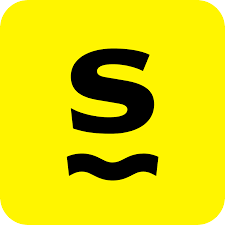
起動するとログイン画面が出てきて、GoogleアカウントかApple IDでそのままサインインできます。新規にメールやパスワードを登録する必要がないです。(逆に言うと、ログインするにはGoogleアカウントまたはApple IDが必要でSaily独自のID、パスワードは無いようです)
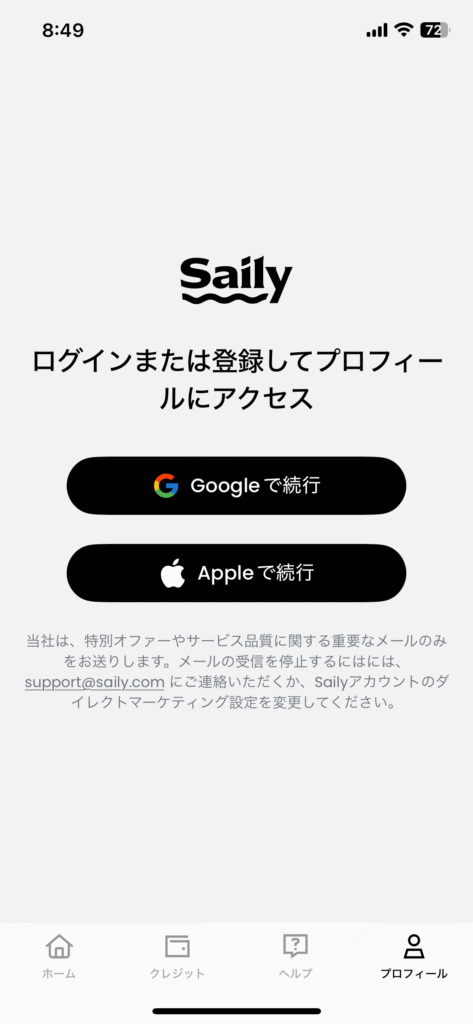
プラン検索と選択
アプリ下部にある「ホーム」アイコンをタップすると、画面中央に「プラン内容を見る」というボタンが出てきます。
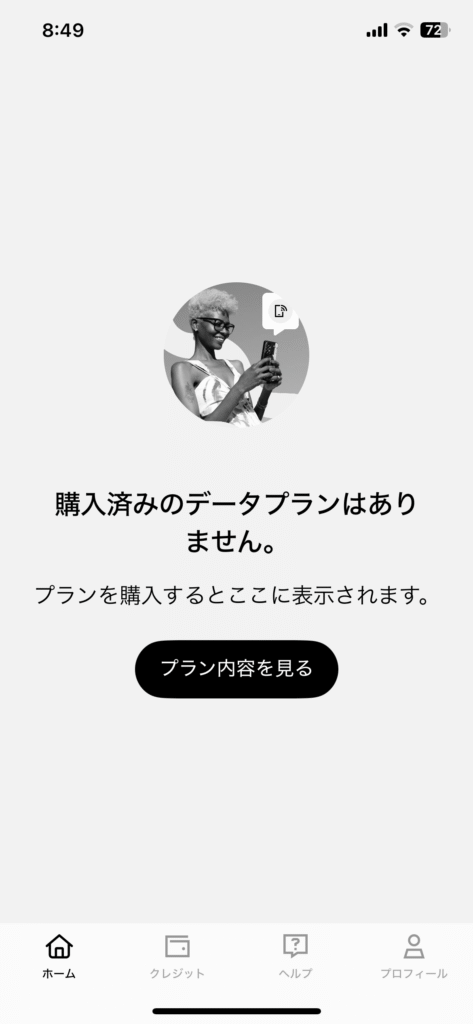
「プラン内容を見る」を押すと、国や地域ごとに利用可能なeSIMプランが並んでいる画面に移動します。
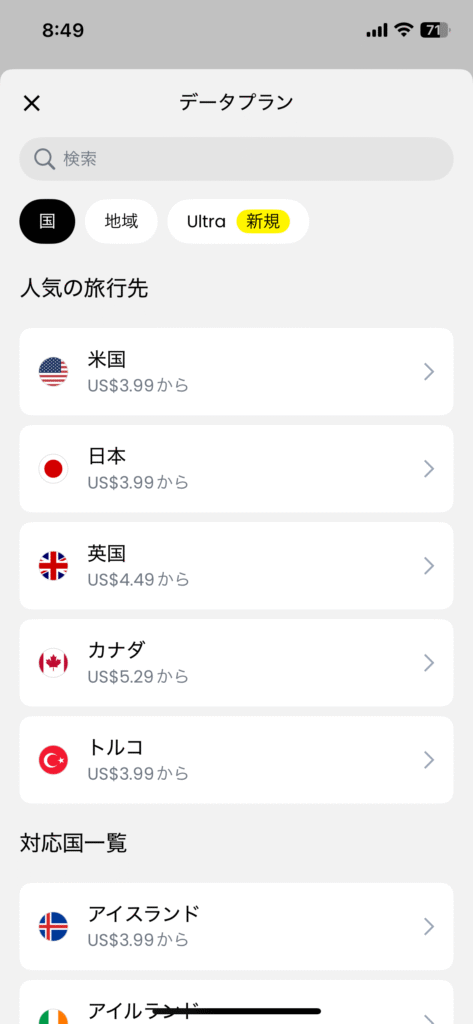
画面上の検索窓に「ハワイ」と入力します。すると、「ハワイ州」が選択肢として表示されるのでタップします。
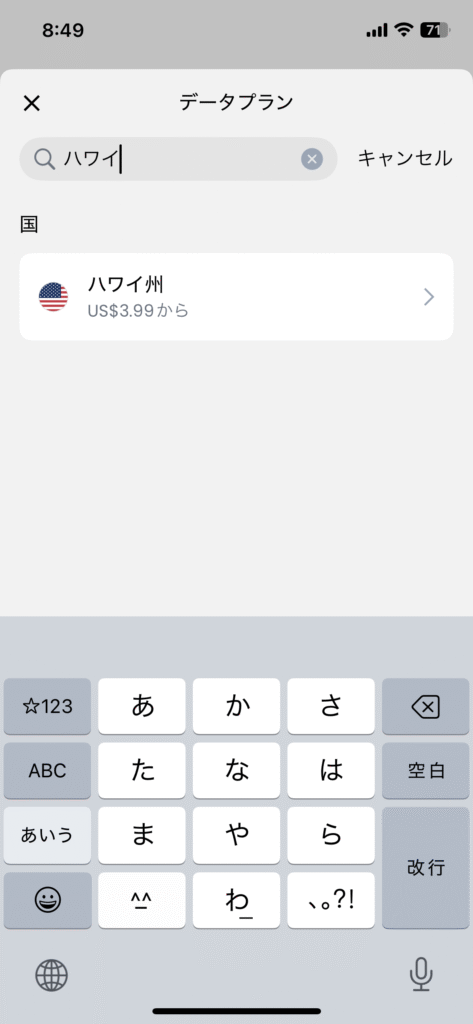
ちなみに私は滞在が1週間でしたが、少し余裕をもって3GBのプラン(US$8.99)を選択しました。
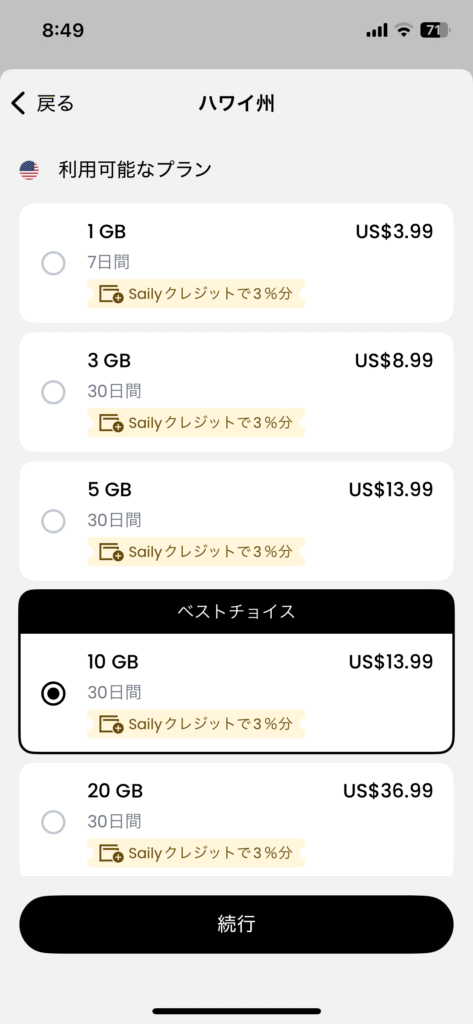
チェックアウトの画面が表示されるので確認します。ここでクーポンをお持ちですか?、Sailyクレジットをお持ちですか?と聞かれるので、持っている場合はここで入力します。(私は持っていなかったのでスルー)。※Sailyクレジットについては以下参照ください。
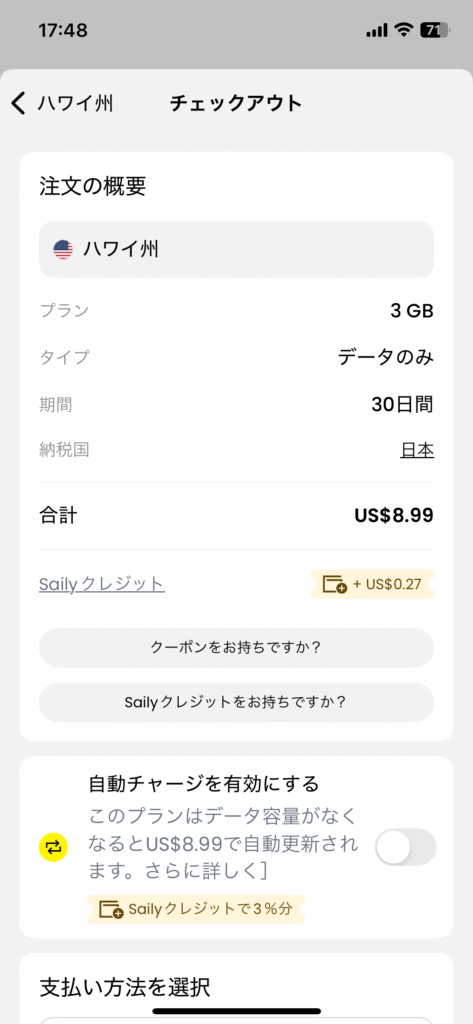
同画面を下にスクロールすると支払い方法を選択のボタンが出てくるので「クレジットカードまたはデビットカード」か「Apple Pay」を選択して決済を行います。決済が無事に通ればeSIMの購入は完了です。
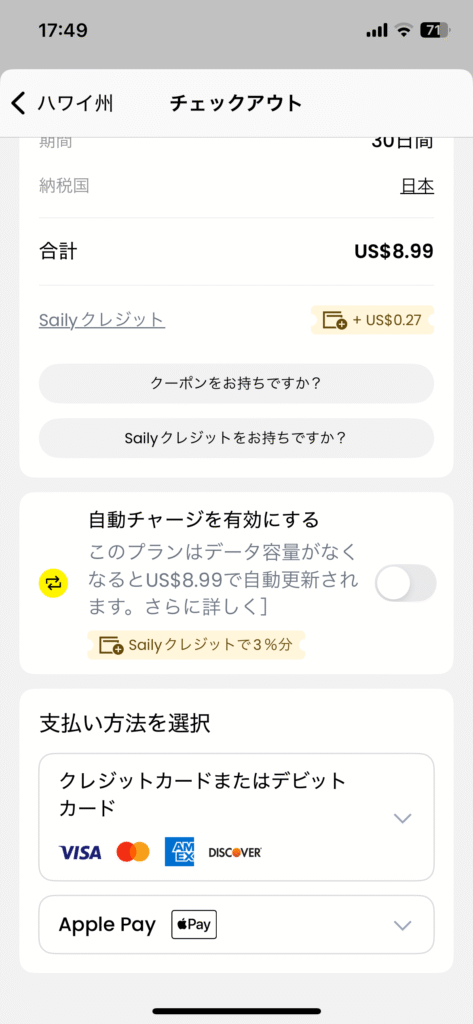
購入が完了すると、以下のような画面が表示されるので、指示に従ってSailyのアプリをダウンロードし、eSIMのインストール(アクティベート)に進みます。
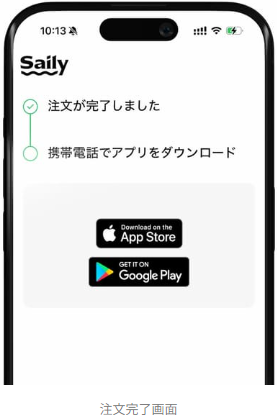
インストールしたソフトを正式に使えるようにする手続きのこと
eSIMのインストール(アクティベート)
ログインが完了すると、ホーム画面には購入済みのeSIM情報が表示されます。
ここにある「eSIMをインストール」というボタンを押すと、アクティベート(インストール)の手続きが始まります。
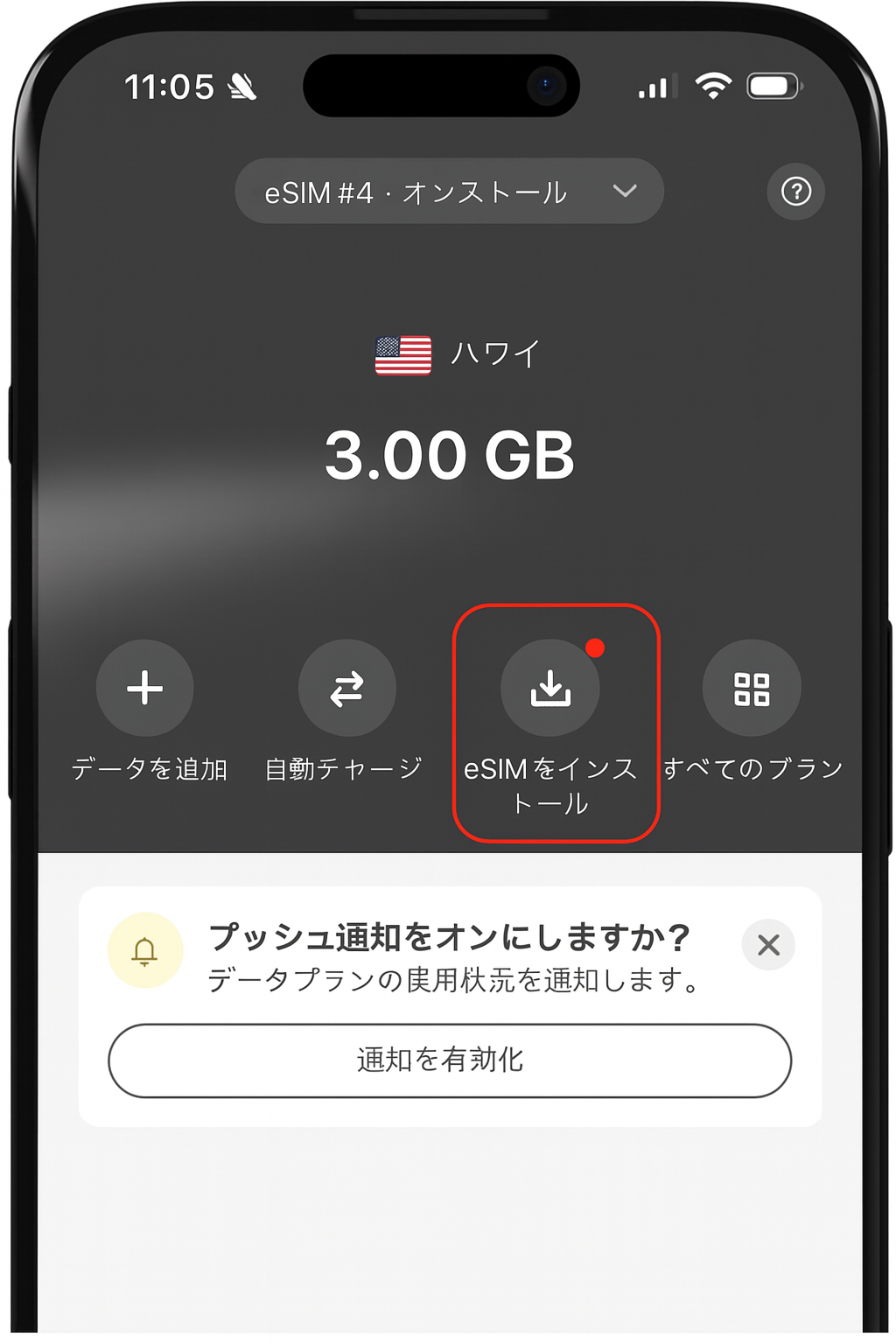
iphoneではアクティベートの画面が左から以下が表示されるので、順番にそのまま進みます。
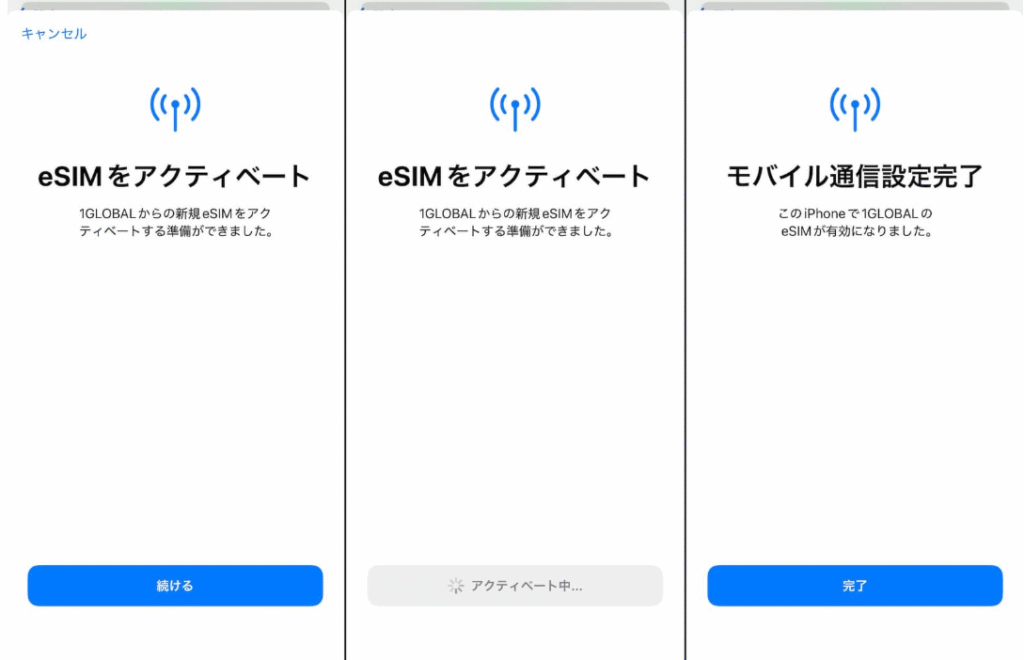
アクティベートが完了すると、端末によっては「デフォルト回線を選択してください」という画面が表示されます。
このときは必ず、日本で普段使っている回線(=主回線)を選びましょう。
主回線とは?
日常的に通話やSMSを利用している携帯会社の回線を指します。
例:ドコモ、au、ソフトバンク、楽天モバイル、UQモバイルなど。あなたが普段使っているSIM=主回線です。
- 通話・SMSは不可:Sailyはデータ専用のため、日本の電話番号で通話やSMSが使えなくなります。
- 料金は?:主回線に選んだだけでは課金は発生しません。
実際に料金が発生するのは「モバイルデータ通信の回線をSailyに切り替え」「データローミングをON」にして通信を行った場合のみです。 - 多くの場合、日本国内ではSailyの対応電波が掴めないため通信自体ができず、課金も発生しないケースが大半です。
👉 とはいえ混乱を避けるために、この段階では必ず主回線(普段使っているSIM)を選ぶのが安心です。
その後の設定について
デフォルト回線を主回線にしておけば、普段の利用はこれまで通り可能です。
旅行に出発したら「モバイルデータ通信」をSailyに切り替え、「データローミング」をONにすることで、現地でeSIMのデータ通信が使えるようになります。
また、デフォルト回線以外にもいくつか設定画面が表示される場合がありますが、いずれも後から変更可能なので心配はいりません。
eSIM管理のコツ
eSIMが追加されると「設定」→「モバイル通信」のSIM欄に一覧で表示されます。
もし3つ以上のeSIMを入れている場合は、「旅行」「Saily」「仕事」などと分かりやすい名前にカスタムしておくと、切り替えや管理がスムーズです。
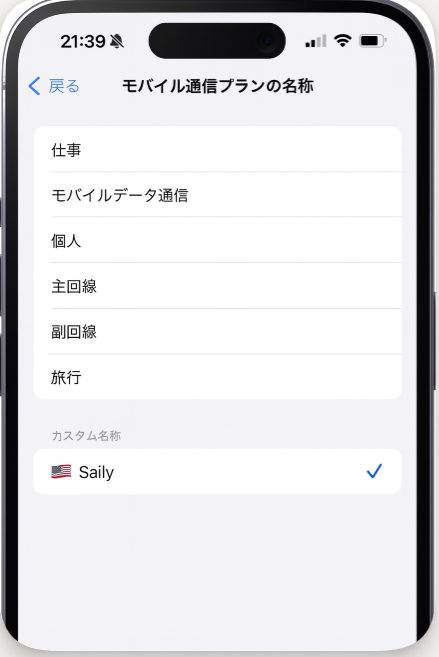
この操作を終えれば、eSIMは端末に登録済みという状態になります。
旅行先でSailyのeSIMを利用してネット接続する方法
現地でSailyのeSIMを使うには、次の2つの設定を行います。
- 「モバイルデータ通信」の回線にSailyのeSIMを選択する
- 「データローミング」をオン(有効)にする
この2点を設定すれば、SailyのeSIM経由でデータ通信が可能になり、現地でインターネットに接続できます。
設定するタイミングは大きく3つ
- 飛行機内で機内モードを解除する前(おすすめ)
- 機内であらかじめ設定しておけば、機内モードをオフにした瞬間から自動で現地回線につながります。
- 到着直後から地図アプリや連絡手段を使いたい人に最適。
- 入国審査の待ち時間
- 着いてすぐの接続は不要だけど、ロビーに出る前にネットを使いたい人向け。
- 入国審査待ち時間を活用して設定できる。
- 入国審査を終えて到着ロビーに出てから
- とにかく落ち着いて確実に設定したい人向け。
- この場合、入国手続き中はネットが使えないので注意。
以下に、iPhoneでの設定画面を例として紹介します。
モバイルデータ通信にSailyの回線を割り当てる
ここでは、インターネットに接続する際に どの回線を使うか を決めます。
旅行先ではデータ通信をSaily経由にする必要があるため、この画面で「モバイルデータ通信」にSailyを指定します。
👉 注意:デフォルトの音声回線(=主回線)は普段使っている日本のSIM(例:Dccomo、UQモバイルなど)のままにしておきましょう。そうすることで、日本の電話番号でSMS認証や着信を受けられる状態を保ちながら、データ通信だけをSailyで利用できます。
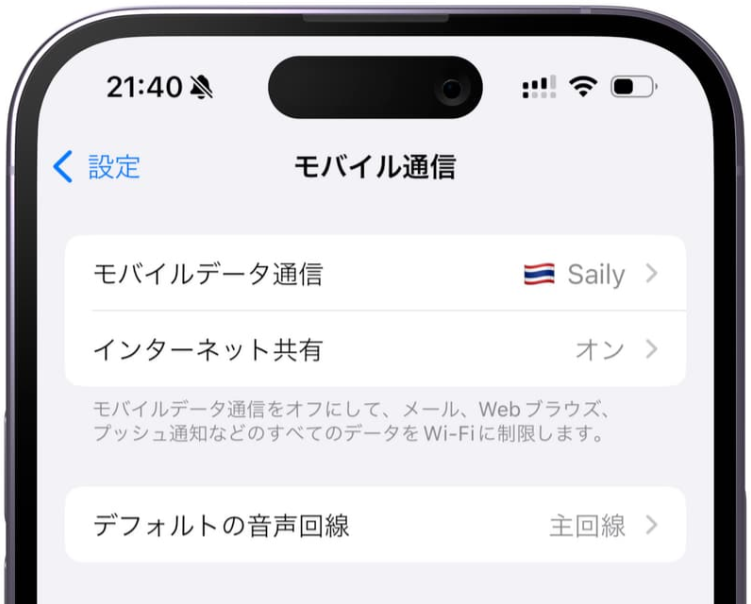
データローミングを有効にする
SailyのeSIMを現地で使うためには、「データローミング」をオンにする必要があります。
これを有効にすると、渡航先の現地通信事業者のネットワークを利用してインターネットにつながるようになります。
本来スマホは、自分が契約している携帯会社(ドコモ、UQモバイルなど)の電波を使って通信します。
しかし、海外ではその電波が届かないため、現地の通信会社のネットワークを“借りる”仕組みが「データローミング」です。
👉 つまり、SailyのeSIMを有効にして「データローミング」をオンにすると、現地キャリアの回線を経由してネットにつながる仕組みです。
⚠️ 注意
実際に切り替えて使い始めるのは、現地に到着してからで十分です。
日本国内でローミングをオンにしても、Sailyは電波を掴めないことが多いため通信は発生せず、課金も基本的にされません。
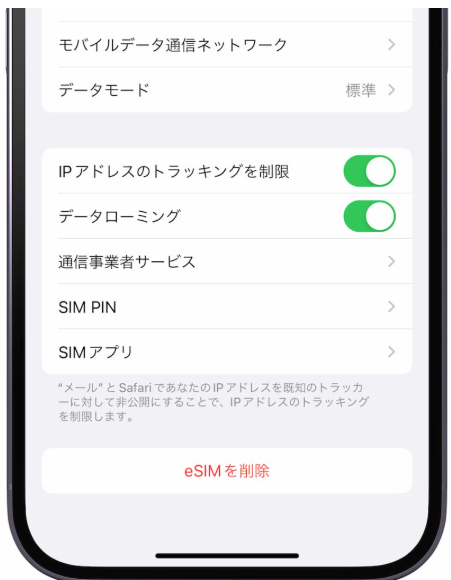
以上で必要な作業は終了です。この時点で購入したeSIMを使って旅先でインターネットが使える状態になります。
なお、データプランの有効期間は現地到着後、インターネット(現地ネットワーク)に接続された時点で自動的にスタートとなります。
【参考】Sailyクレジットについて
各プランの下に「Sailyクレジットで3%分」という表示があり、最初は「これは何だろう?」と思いました。
調べてみると、これはSailyアプリ内で使える専用通貨(ポイントのようなもの)でした。プランを購入すると、その金額の約3%分が自動的にクレジットとして付与され、次回以降のプラン購入時に割引として使える仕組みになっています。
- 10ドルのプランを購入 → 0.3ドル分のSailyクレジットが貯まる
- 次回、別のプラン購入時に残高があればそのまま支払いに充当可能
他にも友達紹介やキャンペーンで獲得できることもあり、クーポンとの併用は不可。有効期限は1年で、現金化や他人への譲渡はできません。
正直、1回きりの旅行であればそれほど大きなメリットではありませんが、年に数回海外に行く人やリピーターにとってはちょっと嬉しい仕組みです。
ホノルルで実際に使ってみた感想
ここからは、空港を出た直後の印象から、ワイキキやアラモアナなどで使ってみた具体的な様子、スピードテストの結果についてお伝えします。
ホノルル空港での第一印象
私は「飛行機内で、機内モードを解除する前」にSailyの設定を済ませておきました。
そのおかげで、着陸後に機内モードをオフにした瞬間、画面のアンテナがスッと立ち上がり、すぐにAT&Tの4G回線につながりました。
遅延もほとんどなく、Google Mapを開いたら瞬時にホテルまでのルートが表示。まるで日本とかわらない感覚で、このスムーズさには感動しました。
ただし、到着ゲートの奥まった場所では一瞬だけアンテナが弱くなり、ローディングが長く感じる場面もありました。
ワイキキビーチでの速度
翌日、ワイキキビーチでスピードテストをしてみました。結果は下り25〜30Mbps、上り10Mbps前後。SNSで写真を数枚アップする程度ならまったく問題なし。YouTubeもHD画質で普通に再生でき、途中で止まることはありませんでした。
一方で、ビーチ沿いのカフェに入ったときは、建物の奥に座ったせいか電波が不安定になり、ストーリー投稿に少し時間がかかりました。
アラモアナセンターでの利用
買い物ついでにアラモアナセンターのフードコートで速度を測定。ここでは下り15Mbps程度とやや落ち気味。Instagramのストーリーを上げるときに2〜3秒待つ感じでした。
とはいえ地図検索やLINE通話には支障はなく、観光で困ることはありません。ショッピングモールの中という環境を考えると許容範囲かなと思います。
カフェやホテル内での使用感
ワイキキ周辺のカフェやホテルのロビーでは20〜25Mbps前後を維持。休憩中にLINEで家族とビデオ通話をしてみましたが、声も映像も途切れず快適でした。
意外だったのは、ホテルの無料Wi-Fiよりも安定していたこと。ただ、夜の混雑時間帯は一時的に速度が下がり、動画の読み込みに数秒かかることもありました。
通信速度の見方:下りと上りとは?
スピードテストをすると「下り(ダウンロード)」と「上り(アップロード)」という2種類の数値が表示されます。
- 下りはインターネットからスマホにデータを取り込む速さ(動画視聴・Web閲覧・地図読み込みなど)。
- 上りはスマホからインターネットにデータを送る速さ(SNS投稿・ビデオ通話・ファイルアップロードなど)。
旅行中に一番気になるのは下りですが、写真や動画をアップするときには上りも重要になります。
5〜10Mbps
下り:SNS閲覧や標準画質の動画再生がスムーズ。
上り:写真や短い動画の投稿なら問題なし。
10〜20Mbps
下り:HD画質のYouTube視聴やGoogle Mapの利用も快適。
上り:Instagramのストーリー投稿やビデオ通話も安定。
20Mbps以上
下り:高画質動画のストリーミングも余裕。
上り:長時間のビデオ通話や大容量ファイルのアップロードも快適。
今回Sailyで計測した 15〜30Mbps前後 という数値は、旅行中の通常利用(SNS投稿・地図・動画視聴)には十分な速度と言えます。
Sailyを使って感じたメリットとデメリット
ホノルルで数日間Sailyを利用してみて、良かった点・気になった点の両方が見えてきました。ここでは体験を通じて感じたことを、メリットとデメリットに分けて整理します。
便利だったこと(メリット)
- ホノルル空港に到着してすぐネットにつながった安心感
- SIMカードの差し替えやWiFiルーターの持ち歩きが不要で身軽
- アプリでデータ残量が確認でき、80%に達すると通知してくれる
- 必要に応じて、カフェやホテルからでもすぐに追加購入できた
- ホテルのWiFiより安定していた場面があった
不便だったこと(デメリット)
- DFSやホテルの地下など屋内の奥では電波が弱まることがあった
- サポートが英語のみで、日本語での対応はなし
- モバイルデータ通信を常時利用するため、バッテリー消費がやや早い
まとめ
今回、初めてeSIMサービス「Saily」を利用しましたが、素直に「とても快適だった」と感じました。
ホノルル空港に到着した瞬間からネットに繋がった安心感、WiFiルーターを持ち歩かなくていい身軽さ、アプリで残量確認や追加購入ができる便利さ──これらは従来のレンタルWiFiでは味わえなかった体験です。
一方で、SMSや電話番号が使えない点、屋内の奥で電波が弱まること、キャリアを自分で選べない不自由さなど、不便を感じる場面もゼロではありませんでした。
それでも全体を通して「旅行中の一般的な使い方(SNS投稿・地図・動画視聴)」には十分すぎる性能があり、ストレスなく滞在を楽しむことができました。
今後もハワイや他の国に行く際は、WiFiルーターよりeSIMを選びたくなる──それくらい快適な体験でした。
ほかのeSIMサービスも気になっているので、次回の旅行では別のサービスも試してみるつもりです。実際に使ってみたら、また記事でレビューしていきたいと思います。
👉 [Saily公式サイトはこちら]関連記事
2025年版|海外旅行におすすめのeSIMランキングTOP5【料金・利便性・通信品質で徹底比較】



コメント